Instagramは、ブランドがビデオを介して宣伝するためのオプションを改善し続けています。プラットフォームが比較的スキャンダルのない状態を維持していること(Facebookが所有していることを考えると驚くべきことです)とTik Tokの米国での禁止が迫っていることを考えると、そのマーケティングの魅力は非常に高いです。月間10億人のアクティブユーザーと1日あたり約5億人のアプリを使用しているため、インフルエンサー、クリエイティブ、またはビジネスは、Instagramに最高品質で動画をアップロードする方法など、動画オプションを最も効果的に使用する方法を学ぶのが賢明です。ニュースフィードからライブビデオ、IGTV、ストーリーまで、適切なファイルタイプと形式、サイズ、エクスポート仕様を知る必要があります。
最高のInstagramビデオとオーディオフォーマット
一流のビデオ専門家は同意します—最高のInstagramビデオフォーマットはMP4です。ビデオファイルは、選択した編集ソフトウェア(Final Cut ProXまたはAdobePremiereなど)から特定の技術仕様(後で説明)にエクスポートする必要があります。
MP4はMPEG-4Videoの略で、H.264圧縮規格にリンクされています。最高品質のオーディオ形式は、mp3ではなくAACです。これは、編集ソフトウェアで使用されるオーディオファイルにも当てはまります。 Artlistなどのオーディオプラットフォームを使用している場合は、mp3ではなくAACファイルをダウンロードしてください。
Instagramの最高のアスペクト比
動画のアスペクト比は動画のサイズを指し、ファイルサイズと混同しないでください。テレビと映画はアスペクト比16:9、水平でフォーマットされていますが、Instagramは主に9:16の垂直ビデオを支持しています。
理想的には、ビデオが画面上で最も多くの領域を占めるため、アスペクト比を4:5にすることをお勧めします。これは、依然として垂直です。ビデオのサイズは、少なくとも864ピクセル(幅)×1080ピクセル(高さ)である必要があります。横向き(横向き)の動画はFacebookやYouTubeで見栄えがするかもしれませんが、Instagramユーザーの大多数はモバイルデバイスを使用しており、縦向きでアプリを縦向きに表示しています。
アスペクト比は、Instagramへの投稿方法によって異なることに注意してください。たとえば、IGTVは垂直ビデオを許可するようになったので、先に進んで1080×1920でフォーマットします。ただし、ストーリーに投稿するときは、スマートフォンを回転させて垂直方向に録画し、逆アスペクト比(1920×1080)をキャプチャする必要があります。デジタル一眼レフカメラまたはプロカメラで撮影している場合、4Kフッテージは品質を損なうことなくアスペクト比9:16にトリミングできますが、通常の1080HDフッテージは問題が発生する可能性があります。
(ストーリーやIGTVではなく)投稿を作成する場合、Instagramは1.91:1(横向きの風景)から1:1(正方形)および4:5(縦向き)までのさまざまなアスペクト比をサポートします。
>アスペクト比ごとに次の仕様を使用します。
- 風景– 1.91:1 – 1080x608px
- 正方形– 1:1 – 1080x1080px
- ポートレート– 4:5 – 1080x1350px
Instagramアプリはモバイルデバイスでは回転しないことを覚えておいてください。87%の人が、Instagramを使用するときはスマートフォンを縦に構えることを好むと答えています。
また、IGTVまたはInstagram Liveビデオがニュースフィードに表示される場合、それらは4:5のアスペクト比にトリミングされることに注意してください。
Instagramがサポートするさまざまな比率とサイズを理解するのに役立つインフォグラフィックは次のとおりです。
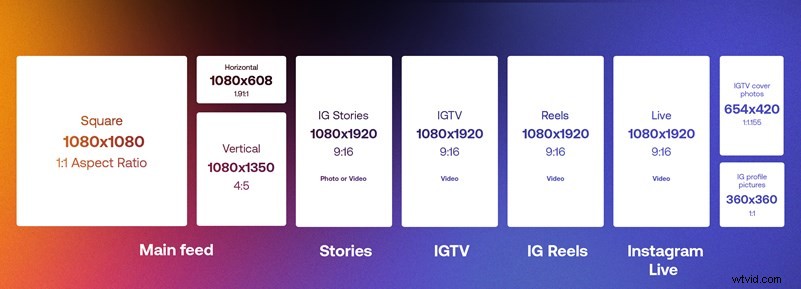
Instagramのビデオの長さ
動画の長さの最小値と制限は、アップロードする場所(フィード、ストーリー、IGTV、ライブ)によって異なります。各タイプの仕様は次のとおりです。
- フィード:3秒から1分の長さ
- ストーリー:ストーリーあたり最大15秒
- IGTV:15秒から10分の長さ
- ライブ:確認済みアカウントの場合は最大60分。他のすべての場合は10分
IGTVビデオは、3.6GBのファイルサイズで最大60分の長さにすることができます。ビデオが1分より短い場合はどうなりますか?編集ソフトウェアでループするだけで、とにかく自動的に再生されます。 Instagramストーリーに動画をアップロードし、それが15秒より長い場合、アプリはそれを15秒のクリップに分割します。ただし、15秒の作品は4つしか作成されないため、このトリックは最大60秒の長さの動画でのみ機能します。
InstagramとFacebookは、新しい機能をすべての人に公開する前に、大規模なアカウントやインフルエンサーが利用できるようにしている場合があることに注意してください。
Instagramビデオをエクスポートする方法
AdobePremiereまたはFinalCutPro Xのいずれかでビデオを編集している可能性があります。最高品質の出力を得るには、次の手順に従ってください。
Adobe Premiereからのエクスポート:
PCからInstagramにビデオをアップロードする場合で、Premiereを使用している場合は、コンポジションをAdobeMediaEncoderに送信して出力します。
- 出力するコンポジションを選択します。
- 構成を選択>AdobeMediaEncoderキューに追加します。 (Media Encoderが閉じている場合は、起動する時間を確保してください。)
メディアエンコーダーの設定を行います。
- [キュー]パネルの[フォーマット]ドロップダウンメニューをH.264に設定します。
- 次に、[プリセット]ドロップダウンメニューを[ソースの一致-高ビットレート]に設定します。
- [ソースの一致–高ビットレート(青いテキスト)]をクリックして、[エクスポート設定]パネルを開きます。
- [ビデオ]タブで、[ビットレート設定]まで下にスクロールし、[ターゲットビットレート(Mbps)]を3.5に変更します。 [OK]をクリックします。
- [出力ファイル]列の青いテキストをクリックして、ファイルの名前と保存場所を指定します。
- ファイルをクラウドストレージに保存して、ポータブルデバイスのInstagramからアップロードするファイルにアクセスできるようにします。
Final Cut Pro Xからのエクスポート:
- [ファイル]、[共有]、[マスターファイル]の順にクリックします。
- [設定のエクスポート]に移動し、ビデオコーデックがH.284FasterEncodeであることを確認します。
- 形式として[コンピューター]を選択します。また、可能であれば、最大ファイルサイズを20メガバイト以下にすることを目指してください。
- [次へ]をクリックして、プロジェクトをデスクトップに保存します。
最高品質のInstagramビデオをアップロードする方法
動画をフォーマットしてエクスポートしたので、今度は最小限の圧縮で動画をアップロードします。
Instagramは、4Kビデオでも640×360の解像度と3mbpsで標準の圧縮に圧縮します。これは最高の品質ではありません。それで、これと戦うためにあなたがしなければならないことはここにあります。まず、投稿時にWIFIに接続します。次に、モバイルデバイスでアプリを使用するのではなく、デスクトップのInstagramWebサイトからアップロードします。そして第3に、IGTVビデオをアップロードすると、従来の投稿よりもはるかに高い解像度とビットレートで再生されることを考慮してください。それらはほぼ720pで表示されます。これは、標準のポストサイズのほぼ2倍です。 IGTVは水平アップロードもサポートするようになったため、美しい映画のような風景の映像に、より親しみやすい家ができました。
IGTVビデオをアップロードする方法
IGTVにアップロードするときは、[プレビューを投稿する]チェックボックスをオンにして、動画もフィードにアップロードされるようにします。表紙の画像はグリッドでトリミングされるため、それに応じてフォーマットすることに注意してください。ビデオから静止フレームを選択するか、特別に設計されたJPEGをアップロードできます。投稿後に表紙を変更することはできません。そのため、4:5形式の表紙をアップロードして、テキストや顔がぎこちなくトリミングされていないことを確認してください。これは、現在の視聴者にIGTVビデオを紹介するのに役立ちます。
概要
要約すると、Instagramに動画をアップロードして最高の品質を得る方法は次のとおりです。
- 目的のIG出力(フィード、ストーリー、ライブ、またはIGTV)に応じて、適切なアスペクト比と解像度でビデオを録画します。
- ファイルタイプMP4またはH.264コーデックをエクスポートします。
- AACオーディオにフォーマットします。
- 3500kbpsのビットレートでエクスポートします。
- 30 fps(フレーム/秒)のフレームレートを使用します。
- エクスポートでは、フィード、ストーリー、ライブ、IGTVなどの各形式のアスペクト比に注意してください。
- ストーリーとIGTVビデオには9:16のInstagramビデオアスペクト比を使用します。
- 動画を少なくとも1080ピクセル幅にフォーマットします。
- 3秒から60分までの各フォーマットのビデオの長さの違いに注意してください。
- アプリではなくInstagramブラウザからアップロードします。
- 強力なWIFI接続を使用します。
テクノロジーの巨人であるシスコは、2022年までに消費者のインターネットトラフィックの82%がビデオになると予測しているため、これらの仕様に従い、Instagramビデオを利用してください。
